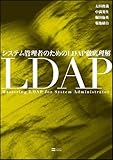CPANの再設定(設定の初期化)を行う方法 [Perl]
長らくCPANを触ってなかった間に、ネットワーク環境が変わってしまい
うまく繋がらなくなってしまったので、
CPANの再設定を行うはめになりました。
CPANの再設定は、次の通り。
でCPANのシェルに入り、
で設定が初期化されます。
ちなみに、
で、設定一覧が確認できます。
うまく繋がらなくなってしまったので、
CPANの再設定を行うはめになりました。
CPANの再設定は、次の通り。
# perl -MCPAN -e shell
でCPANのシェルに入り、
cpan> o conf init
で設定が初期化されます。
ちなみに、
cpan> o conf
で、設定一覧が確認できます。
タグ:Perl CPAN
OpenLDAPでユーザ管理サーバを構築する際に参考になる本 [LDAP]
最近、OpenLDAP を用いてユーザ管理サーバを構築することになり、
LDAP という単語程度しかしらないあたしは、書籍を読み漁ってました。
LDAP 関連の書籍はかなりあるのですが、Linux のユーザ管理に関して
記載されていることを前提に、以下の書籍を読みました。
まず、こちらの書籍。
この本は、内容的には入門書とは言い難いですが、
LDAP に関して順を追って理解していくには、分かりやすかったと思います。
ただ、Amazon のレビューにも書かれているように、
何度も同じ内容が繰り返し記載されているので、イライラするかもしれません。
あたしは復習のつもりで読んでいたので、これが逆に分かりやすかったですw
また、LDAP を Web ブラウザ上で管理するための phpLDAPadmin の使い方が
詳しく紹介されています。
前半は、仕様書的な中身の濃い内容になっていて、
手っ取り早く LDAP を理解したい人にとっては向いていないかもしれません。
後半は、Linuxのユーザ管理は勿論、メールサーバや Samba との連携方法について、
具体的な設定方法が記述されています。
おそらく、この本が1冊あれば、事足りるような気がします。
あたし的には、LDAP を理解するには、いちばんおススメの本です。
次にこちらの書籍。
こちらも、内容的には先の書籍と同じような感じで、
前半に LDAP の概要、後半にユーザ管理をはじめとする各サーバとの連携方法が
具体的に記述されています。
LDAP の概要については、どちらかというと簡潔にまとめられています。
ただし、あたしの印象としては、LDAP を勉強しようとする方には
説明が少々物足りないような気がします。
その名の通り、OpenLDAP の導入ガイドというだけあって、LDAP の仕様はコンパクトに
まとめられており、各サーバとの連携方法の説明がメインの内容になっています。
実際に OpenLDAP を用いてサーバを運用する際には、
かなり役に立つ1冊になるかと思います。いわゆる実戦向きの本です。
そういう意味では、先の本を教科書的な感じにして、併せて読むといいかと思います。
最後にこちら。
こちらは、LDAP を全くしらない方が読むのに適していると思います。
ただし、訳本ですので、あたしには少々読みづらく感じました。
また、実戦的な内容が少々不足しているように思います。
こちらの本の欠点は、出版年が2003年と少々古いため、
上の2つの書籍が存在する現在では、敢えて手に取る必要性は無いように思います。
NIS に代わる LDAP という項は興味深いのですが、
上の2冊があれば事足りてしまいました。
この3冊を読み終えて、LDAP がどんなものなのか、理解出来ました。
そして、ユーザ管理に NIS を利用するのが時代遅れだということも
良く分かりましたw
今後、実装に入っていきますが、導入メモとして
後々、まとめていきたいと考えています。
LDAP という単語程度しかしらないあたしは、書籍を読み漁ってました。
LDAP 関連の書籍はかなりあるのですが、Linux のユーザ管理に関して
記載されていることを前提に、以下の書籍を読みました。
まず、こちらの書籍。
システム管理者のためのLDAP徹底理解
posted with amazlet at 10.11.10
太田 俊哉 中満 英生 堀田 倫英 菊池 研自
ソフトバンククリエイティブ
売り上げランキング: 196220
ソフトバンククリエイティブ
売り上げランキング: 196220
この本は、内容的には入門書とは言い難いですが、
LDAP に関して順を追って理解していくには、分かりやすかったと思います。
ただ、Amazon のレビューにも書かれているように、
何度も同じ内容が繰り返し記載されているので、イライラするかもしれません。
あたしは復習のつもりで読んでいたので、これが逆に分かりやすかったですw
また、LDAP を Web ブラウザ上で管理するための phpLDAPadmin の使い方が
詳しく紹介されています。
前半は、仕様書的な中身の濃い内容になっていて、
手っ取り早く LDAP を理解したい人にとっては向いていないかもしれません。
後半は、Linuxのユーザ管理は勿論、メールサーバや Samba との連携方法について、
具体的な設定方法が記述されています。
おそらく、この本が1冊あれば、事足りるような気がします。
あたし的には、LDAP を理解するには、いちばんおススメの本です。
次にこちらの書籍。
入門 LDAP/OpenLDAP―ディレクトリサービス導入・運用ガイド
posted with amazlet at 10.11.10
デージーネット
秀和システム
売り上げランキング: 80278
秀和システム
売り上げランキング: 80278
こちらも、内容的には先の書籍と同じような感じで、
前半に LDAP の概要、後半にユーザ管理をはじめとする各サーバとの連携方法が
具体的に記述されています。
LDAP の概要については、どちらかというと簡潔にまとめられています。
ただし、あたしの印象としては、LDAP を勉強しようとする方には
説明が少々物足りないような気がします。
その名の通り、OpenLDAP の導入ガイドというだけあって、LDAP の仕様はコンパクトに
まとめられており、各サーバとの連携方法の説明がメインの内容になっています。
実際に OpenLDAP を用いてサーバを運用する際には、
かなり役に立つ1冊になるかと思います。いわゆる実戦向きの本です。
そういう意味では、先の本を教科書的な感じにして、併せて読むといいかと思います。
最後にこちら。
LDAP -設定・管理・プログラミング-
posted with amazlet at 10.11.11
Gerald Carter でびあんぐる
オーム社
売り上げランキング: 82619
オーム社
売り上げランキング: 82619
こちらは、LDAP を全くしらない方が読むのに適していると思います。
ただし、訳本ですので、あたしには少々読みづらく感じました。
また、実戦的な内容が少々不足しているように思います。
こちらの本の欠点は、出版年が2003年と少々古いため、
上の2つの書籍が存在する現在では、敢えて手に取る必要性は無いように思います。
NIS に代わる LDAP という項は興味深いのですが、
上の2冊があれば事足りてしまいました。
この3冊を読み終えて、LDAP がどんなものなのか、理解出来ました。
そして、ユーザ管理に NIS を利用するのが時代遅れだということも
良く分かりましたw
今後、実装に入っていきますが、導入メモとして
後々、まとめていきたいと考えています。
タグ:LDAP
2010年10月に最もアクセスの多かった記事 [雑談]
気がついたら、もう11月。
10月はリアルの事情等で、全く記事が書けませんでした;
それにもかかわらず、相変わらず多くの方に訪問をして頂いているみたいで、
本当に感謝しておりますm(__)m
一応、毎月恒例?になりましたアクセスランキングをお知らせしますw
2010年10月の1位はこちら。
1. 短縮URLサービスの仕組みと、超簡単な作り方
はい、やっと WiMAX 以外のものが1位になりました。
この記事は、前回も書きましたが、アクセス数の割には内容がかなりお粗末なので
近々、修正しておこうかと思っています。
なお、この記事のお陰かどうかは分かりませんが、
あたしの運営する 0w0.tv 無料短縮URL作成サービス へのアクセスが
伸びておりますw
それでは、2位以下をどうぞ。
2. Linuxマシンでシリアルポート(RS232C)を増設する方法
3. Linuxでシャットダウン、再起動をするshutdown、init、halt、rebootコマンドの違い
4. WiMAX使うなら、どこがいちばん安い?各社WiMAX利用料金のまとめ(2010年8月)
5. BDSS02でWiMAXの通信速度を計測してみた
6. GMT(The Generic Mapping Tools)をLinuxにインストールする
7. Linuxでシリアルポートと通信を行う方法
8. Windowsパソコンで、動作が急に重くなった場合の原因
9. System Volume Information フォルダ内のファイルを削除する方法(Windows XP)
10. EPSの地図やグラフを描画する方法:GMTとは?
ということで、Linux 関連記事のアクセスが増えてきたようです。
あたしとしては、力を入れている?分野のひとつですから、
WiMAX の記事が伸びるよりもうれしいところです。
しかし、いい加減、WiMAX の記事も新しいものにしなければいけませんね。
最近は、LDAP 関連に手を伸ばしていて、書籍を読み漁っているところです。
こちらも、実装の段階に入ったら、メモとして記事にしたいと考えています。
今後もまったり更新になるかと思いますが、
よろしくお願いいたします。
10月はリアルの事情等で、全く記事が書けませんでした;
それにもかかわらず、相変わらず多くの方に訪問をして頂いているみたいで、
本当に感謝しておりますm(__)m
一応、毎月恒例?になりましたアクセスランキングをお知らせしますw
2010年10月の1位はこちら。
1. 短縮URLサービスの仕組みと、超簡単な作り方
はい、やっと WiMAX 以外のものが1位になりました。
この記事は、前回も書きましたが、アクセス数の割には内容がかなりお粗末なので
近々、修正しておこうかと思っています。
なお、この記事のお陰かどうかは分かりませんが、
あたしの運営する 0w0.tv 無料短縮URL作成サービス へのアクセスが
伸びておりますw
それでは、2位以下をどうぞ。
2. Linuxマシンでシリアルポート(RS232C)を増設する方法
3. Linuxでシャットダウン、再起動をするshutdown、init、halt、rebootコマンドの違い
4. WiMAX使うなら、どこがいちばん安い?各社WiMAX利用料金のまとめ(2010年8月)
5. BDSS02でWiMAXの通信速度を計測してみた
6. GMT(The Generic Mapping Tools)をLinuxにインストールする
7. Linuxでシリアルポートと通信を行う方法
8. Windowsパソコンで、動作が急に重くなった場合の原因
9. System Volume Information フォルダ内のファイルを削除する方法(Windows XP)
10. EPSの地図やグラフを描画する方法:GMTとは?
ということで、Linux 関連記事のアクセスが増えてきたようです。
あたしとしては、力を入れている?分野のひとつですから、
WiMAX の記事が伸びるよりもうれしいところです。
しかし、いい加減、WiMAX の記事も新しいものにしなければいけませんね。
最近は、LDAP 関連に手を伸ばしていて、書籍を読み漁っているところです。
こちらも、実装の段階に入ったら、メモとして記事にしたいと考えています。
今後もまったり更新になるかと思いますが、
よろしくお願いいたします。
2010年9月に最もアクセスの多かった記事 [雑談]
気づいたらもう10月。
ブログを始めてから2カ月が経過しようとしています。
相変わらず多くの方にこのブログを訪問して頂き、ありがたい限りです。
9月中は、Googleの検索順位を一時的に大幅に下げられたおかげで
一時期はどうなることかと思いましたが…
何とか回復し、一安心です。まだ問題が解決したわけではありませんが。
So-netブログさん、何とかしてくださいよ…
※So-netブログを使われている方は、要注意です。
詳細はこちらへどうぞ↓
So-netブログでGoogleの検索順位が低下した原因と対策
という訳で、毎月恒例?の記事別アクセスランキングです。
2010年9月の1位はこちら。
1. BDSS02でWiMAXの通信速度を計測してみた
WiMAXネタが相変わらず人気のようで、
今、最も注目されているモバイル通信であることを反映しているかのようです。
BDSS02 は、BIC WiMAX SERVICE 専用のWiMAX端末名ですが、
2010年10月3日現在、この型名をググると、公式HPよりも先に出てきてしまうので、
大したネタも書いてなくて申し訳なく思っていますw
最近はWiMAX関連の記事は書いていませんが、
あちこち持ち歩いてはスカイプ(スカイプアウト含む)で通話してみたりして
WiMAX+Skypeがどれくらい使えるものなのか地味にテストしたりしています。
やはり、電波の届きにくい建物の奥に入ると、通話が切れてしまうことが多いですね。
この話は、また後日まとめる予定。
そして2位以下は、次のとおりです。
2. WiMAX使うなら、どこがいちばん安い?各社WiMAX利用料金のまとめ(2010年8月)
3. 短縮URLサービスの仕組みと、超簡単な作り方
4. WiMAXを契約してみた:BIC WiMAX SERVICE編
5. WiMAX各社のスピードNo.1キャンペーン期間が2010年9月30日まで延長:おススメプロバイダは?
6. Linuxマシンでシリアルポート(RS232C)を増設する方法
7. Linuxでシリアルポートと通信を行う方法
8. WiMAXってなに?3Gサービスとの比較
9. Windowsパソコンで、動作が急に重くなった場合の原因
10. GMT(The Generic Mapping Tools)をLinuxにインストールする
やはりWiMAXが強いですw
WiMAXネタは雑談程度にしか書いてないので、重ねがさね申し訳なく思いつつ…
利用料金は、3Gサービスと比較しても最も気になるポイントですから、
そろそろ新しい料金表とキャンペーン内容でもまとめておきたいと思います。
それ以外を見ると…
やはりみなさん、短縮URLの仕組みは気になるのでしょうか。
ふたを開けてみれば、単なるWebサーバの設定の話…
こんなに参照されるなら、もっと気合入れて書けばよかったと後悔してますw
(少しずつ手直ししときますかね…)
WiMAX が上位を独占してしまって10位以内には入っていないのですが、
意外と Excel ネタもこの後に続いてアクセスが多いです。
Excel でこんなことをするにはどうしたらいいのかなーって思って
検索された方のお役に立っていれば、うれしい限りです。
しかし…よく考えたら、9月の途中で書いたものは
8月に書いたものと比べると、アクセス数としては不利ですよね。
来月は、WiMAX ではなくて
9月に書いた他のネタが上位に来て欲しいものですw
そろそろ、あたしが当初書こうと思っていたネタの多くは
書いたと思いますので、今後は更新頻度が落ちそうですが…
あくまでも自分のメモ書きですから、
ぱっと思いついたり、何か調べ物をしたときなどに、
忘れないように今後も書き続けていきたいと思います。
関連:2010年8月のアクセスランキングはこちら。
2010年8月に最もアクセスの多かった記事
ブログを始めてから2カ月が経過しようとしています。
相変わらず多くの方にこのブログを訪問して頂き、ありがたい限りです。
9月中は、Googleの検索順位を一時的に大幅に下げられたおかげで
一時期はどうなることかと思いましたが…
何とか回復し、一安心です。まだ問題が解決したわけではありませんが。
So-netブログさん、何とかしてくださいよ…
※So-netブログを使われている方は、要注意です。
詳細はこちらへどうぞ↓
So-netブログでGoogleの検索順位が低下した原因と対策
という訳で、毎月恒例?の記事別アクセスランキングです。
2010年9月の1位はこちら。
1. BDSS02でWiMAXの通信速度を計測してみた
WiMAXネタが相変わらず人気のようで、
今、最も注目されているモバイル通信であることを反映しているかのようです。
BDSS02 は、BIC WiMAX SERVICE 専用のWiMAX端末名ですが、
2010年10月3日現在、この型名をググると、公式HPよりも先に出てきてしまうので、
大したネタも書いてなくて申し訳なく思っていますw
最近はWiMAX関連の記事は書いていませんが、
あちこち持ち歩いてはスカイプ(スカイプアウト含む)で通話してみたりして
WiMAX+Skypeがどれくらい使えるものなのか地味にテストしたりしています。
やはり、電波の届きにくい建物の奥に入ると、通話が切れてしまうことが多いですね。
この話は、また後日まとめる予定。
そして2位以下は、次のとおりです。
2. WiMAX使うなら、どこがいちばん安い?各社WiMAX利用料金のまとめ(2010年8月)
3. 短縮URLサービスの仕組みと、超簡単な作り方
4. WiMAXを契約してみた:BIC WiMAX SERVICE編
5. WiMAX各社のスピードNo.1キャンペーン期間が2010年9月30日まで延長:おススメプロバイダは?
6. Linuxマシンでシリアルポート(RS232C)を増設する方法
7. Linuxでシリアルポートと通信を行う方法
8. WiMAXってなに?3Gサービスとの比較
9. Windowsパソコンで、動作が急に重くなった場合の原因
10. GMT(The Generic Mapping Tools)をLinuxにインストールする
やはりWiMAXが強いですw
WiMAXネタは雑談程度にしか書いてないので、重ねがさね申し訳なく思いつつ…
利用料金は、3Gサービスと比較しても最も気になるポイントですから、
そろそろ新しい料金表とキャンペーン内容でもまとめておきたいと思います。
それ以外を見ると…
やはりみなさん、短縮URLの仕組みは気になるのでしょうか。
ふたを開けてみれば、単なるWebサーバの設定の話…
こんなに参照されるなら、もっと気合入れて書けばよかったと後悔してますw
(少しずつ手直ししときますかね…)
WiMAX が上位を独占してしまって10位以内には入っていないのですが、
意外と Excel ネタもこの後に続いてアクセスが多いです。
Excel でこんなことをするにはどうしたらいいのかなーって思って
検索された方のお役に立っていれば、うれしい限りです。
しかし…よく考えたら、9月の途中で書いたものは
8月に書いたものと比べると、アクセス数としては不利ですよね。
来月は、WiMAX ではなくて
9月に書いた他のネタが上位に来て欲しいものですw
そろそろ、あたしが当初書こうと思っていたネタの多くは
書いたと思いますので、今後は更新頻度が落ちそうですが…
あくまでも自分のメモ書きですから、
ぱっと思いついたり、何か調べ物をしたときなどに、
忘れないように今後も書き続けていきたいと思います。
関連:2010年8月のアクセスランキングはこちら。
2010年8月に最もアクセスの多かった記事
Linuxでシャットダウン、再起動をするshutdown、init、halt、rebootコマンドの違い [Linux]
Linuxでシャットダウンや再起動をコマンドラインで行う場合、
通常はshutdownコマンドを使用することが多いと思います。
しかし、シャットダウンや再起動は、init や halt、reboot でも行えます。
initはランレベルの変更を行うコマンドですが、
init 0 でシャットダウン、 init 6 で再起動を行うことが出来ます。
また、シャットダウンは halt、再起動は reboot コマンドを実行しても行えます。
では、これらのコマンドは何が違うのでしょう。
いちばん大きな違いは、ログインユーザにメッセージを送信するかどうか、
という点です。
実際に検証してみましょう。
なお、今回使用した検証環境は、Vine Linux 5.0 です。
例えば、再起動をする場合を考えます。
別のPCからリモートでログインしておき、メッセージが通知されるかどうかを
確認します。
まず、shutdown コマンドで再起動をしてみましょう。
この場合、ログインをしているすべてのユーザに、再起動が行われる旨が
通知されます。
では、init ではどうでしょうか。
init で再起動をした場合は、ログインユーザに何の通知もありません。
では、最後にrebootはどうでしょうか。
reboot も、shutdown と同様に、すべてのユーザに再起動が行われる旨が
通知されます。
ちなみに、halt も同様のメッセージが通知されます。
以上のことから、再起動には shutdown -r now または reboot
を使用したほうが良いと言えます。
シャットダウンも、shutdown -h now または halt を使用したほうが良いでしょう。
では、shutdown と reboot、halt は何が違うのでしょう。
答えは、どちらも同じですw
shutdown の中身を見ると、オプションに応じて reboot や halt が呼び出されている
からです。
ただし、このあたりの話は、ディストリビューションによって
微妙に異なるようですので、注意が必要です。
確実なのは、やはり shutdown コマンドを使用することでしょう。
ちなみに、Solarisの場合は、shutdown の中を覗くと、
ごちゃごちゃと処理を行った最後に init を実行していたりします。
通常はshutdownコマンドを使用することが多いと思います。
しかし、シャットダウンや再起動は、init や halt、reboot でも行えます。
initはランレベルの変更を行うコマンドですが、
init 0 でシャットダウン、 init 6 で再起動を行うことが出来ます。
また、シャットダウンは halt、再起動は reboot コマンドを実行しても行えます。
では、これらのコマンドは何が違うのでしょう。
いちばん大きな違いは、ログインユーザにメッセージを送信するかどうか、
という点です。
実際に検証してみましょう。
なお、今回使用した検証環境は、Vine Linux 5.0 です。
例えば、再起動をする場合を考えます。
別のPCからリモートでログインしておき、メッセージが通知されるかどうかを
確認します。
まず、shutdown コマンドで再起動をしてみましょう。
# shutdown -r now
この場合、ログインをしているすべてのユーザに、再起動が行われる旨が
通知されます。
Broadcast message from root (pts/0) (Sat Oct 2 22:28:53 2010):
The system is going down for reboot NOW!
The system is going down for reboot NOW!
では、init ではどうでしょうか。
# init 6
init で再起動をした場合は、ログインユーザに何の通知もありません。
では、最後にrebootはどうでしょうか。
# reboot
reboot も、shutdown と同様に、すべてのユーザに再起動が行われる旨が
通知されます。
Broadcast message from root (pts/0) (Sat Oct 2 22:37:32 2010):
The system is going down for reboot NOW!
The system is going down for reboot NOW!
ちなみに、halt も同様のメッセージが通知されます。
以上のことから、再起動には shutdown -r now または reboot
を使用したほうが良いと言えます。
シャットダウンも、shutdown -h now または halt を使用したほうが良いでしょう。
では、shutdown と reboot、halt は何が違うのでしょう。
答えは、どちらも同じですw
shutdown の中身を見ると、オプションに応じて reboot や halt が呼び出されている
からです。
ただし、このあたりの話は、ディストリビューションによって
微妙に異なるようですので、注意が必要です。
確実なのは、やはり shutdown コマンドを使用することでしょう。
ちなみに、Solarisの場合は、shutdown の中を覗くと、
ごちゃごちゃと処理を行った最後に init を実行していたりします。
Linuxコマンドブック ビギナーズ 第3版
posted with amazlet at 13.08.21
川口 拓之 下忠 健一 田谷 文彦 三澤 明
ソフトバンククリエイティブ
売り上げランキング: 162,236
ソフトバンククリエイティブ
売り上げランキング: 162,236
Excelで列内の条件に合った行のみを抽出・表示する方法 [Excel]
Excelで、列ごとに指定した条件に合った行のみを抽出・表示したい場合、
オートフィルタ を使用すると、簡単に実現できます。
例えば、下のようなセルの場合。
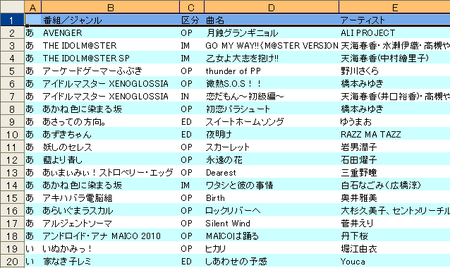
1列目に左から、
「(頭文字)」、「番組/ジャンル」「区分」「曲名」「アーティスト」
という列名が並んでいます。
ここで、区分が「OP」のものだけを抽出・表示してみます。
1行目全体を選択し、メニューから
「データ(D)」→「フィルタ(F)」→「オートフィルタ(F)」を選択します。
すると、以下のように、1行目にプルダウンボタンが表示されます。
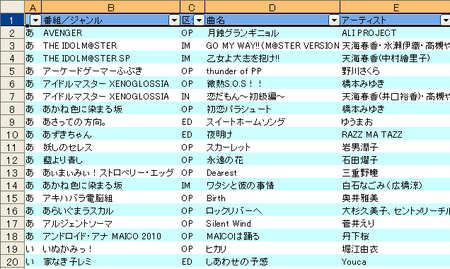
ここで、区分のプルダウンボックスから「OP」を選択します。
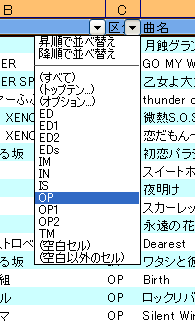
すると、以下のように「区分」の列が「OP」のものだけ表示されます。
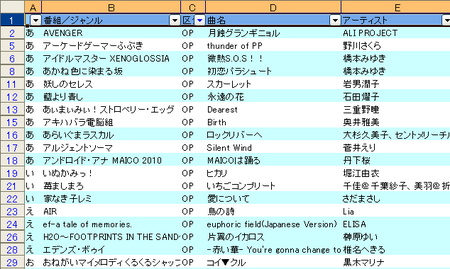
この状態で、他の列から条件を指定すれば、さらに絞り込むこともできます。
ところで、リストには「OP」以外に「OP1」「OP2」もありますが、
これらも含めて抽出した場合は、(オプション...)を選択し、
以下のようにオートフィルタ オプションを指定すれば実現できます。
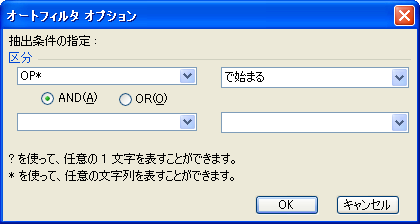
オートフィルタ を使用すると、簡単に実現できます。
例えば、下のようなセルの場合。
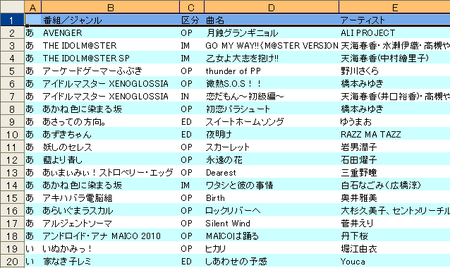
1列目に左から、
「(頭文字)」、「番組/ジャンル」「区分」「曲名」「アーティスト」
という列名が並んでいます。
ここで、区分が「OP」のものだけを抽出・表示してみます。
1行目全体を選択し、メニューから
「データ(D)」→「フィルタ(F)」→「オートフィルタ(F)」を選択します。
すると、以下のように、1行目にプルダウンボタンが表示されます。
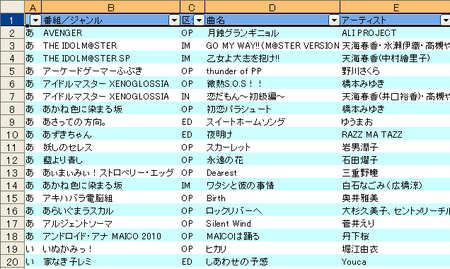
ここで、区分のプルダウンボックスから「OP」を選択します。
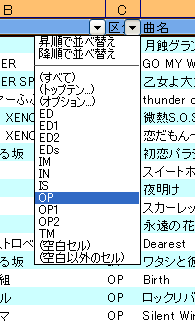
すると、以下のように「区分」の列が「OP」のものだけ表示されます。
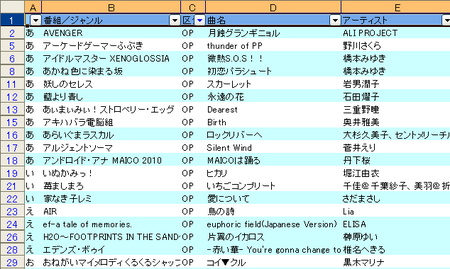
この状態で、他の列から条件を指定すれば、さらに絞り込むこともできます。
ところで、リストには「OP」以外に「OP1」「OP2」もありますが、
これらも含めて抽出した場合は、(オプション...)を選択し、
以下のようにオートフィルタ オプションを指定すれば実現できます。
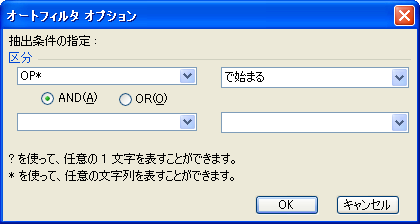
中古パソコンってどうなの?中古パソコン屋の裏側(リカバリ編) [雑談]
前回の続きで、中古パソコン屋でバイトをしていたときのネタですw
関連記事:
中古パソコンってどうなの?中古パソコン屋の裏側(クリーニング編)
リースアップ品などの中古パソコンを業者から入荷した場合、
当然ながら中のデータはすべて消去されています。
したがって、すぐに使用できる状態で販売をするには、
購入時の状態に戻すリカバリ作業が必要になります。
中古パソコンを入荷する際に最も気を遣うのが
「CoAシールの有無」
です。
いわゆる、Windowsのプロダクトキーが書かれたシールです。
これが貼られていないと、リカバリをかけてWindowsをインストールしても
正規品かどうか分からないので、完全にアウトです。
また、普通はパソコンの付属品としてリカバリCDや
ハードディスク内にリカバリ領域が存在するのですが、
中古パソコンにリカバリCDがついてくることは稀です。
ですから、大抵、中古パソコンの入荷と同時に
リカバリCDを入手しなければなりません。
それでは、中古パソコン屋さんはどうやってリカバリCDを手に入れる
のでしょうか。
答えは、ヤフオクですw
あたしの居たところでも、ほとんどヤフオクで落札していました。
ほかの業者さんも、同じように入手していることが多いと思います。
メーカーから購入出来ないこともないのですが、
手続きが面倒、時間がかかる、価格が高いなどの理由で
少なくともあたしは一度も購入したことはありませんでした。
逆に言えば、リカバリCDを出品すれば、値段を結構高めにしておいても
落札されたりします。
大抵は、数十台単位で同じ機種の中古パソコンを入荷します。
リカバリCDは1セットあればリカバリできますから、
リカバリCDが少々高くても、数をさばいて相殺できるわけですw
ある程度数を扱うようになると、
リカバリCDコレクションができるようになり、
リカバリCDを探す手間が省けます。
すなわち、中古PCの入荷は、リカバリCDを探す手間との戦いになりますw
それでもどうしてもリカバリCDが見つからない場合は、
OEM版のWindowsをインストールし、
ドライバを1つずつ当てていく作業をすることになります。
メーカのHP上で各種デバイスのドライバが公開されていれば
楽なのですが、全く情報が無いと、結構手間がかかったりします。
PCの入荷後からクリーニングに至るまでの
リカバリの手順をまとめると、
まず、簡単なテストをして、ハードウェア的に問題がないか
確かめます。
その後、リカバリをかけて購入時の状態に戻し、
プロダクトキーをCoAシールのものに合わせます。
場合によって、サービスパックを適用します。
メモリやハードディスクの容量等を確認して、
いくつかのチェック項目に問題がなければ、クリーニングに移ります。
最初のテストというのは、キーボードで効かないキーが無いかとか、
ハードディスクに異常が無いかとか、
液晶に大きなムラなどが無いかなどで、
大抵の中古パソコン屋さんは、Quicktech というソフトを使って
テストをしています。
また、リカバリCDでリカバリをしても、登録されるプロダクトキーは
CoAシールのものと一致しません。
この状態で出荷している中古パソコン屋さんは多いのですが、
これはかなりグレーです。
ですから、プロダクトキーを書き換えるソフトを使って、
CoAシールに記載されたものを入力します。
チェック項目は、はっきり言ってどこまでも多くすることは
可能ですが、あまりに細かいところまでチェックしようとすると
全く数が捌けなくなります。
ですので、お客さんからのクレームが多い部分などをフィードバック
する形で、最低限のチェックをするようにしていました。
たとえば、ネットにつながらない、などのクレームがかなり多いのですが、
パソコン側の問題なのか、ルータや設定の問題なのか、
電話だけではなかなか判断できません。
実際にLANポートがBIOSで無効にしてあったなどという例もあったため、
LANに接続できるかどうか、というテストは、
途中からすべて行うようにし、
もしお客様から、つながらないというクレームが来ても、
パソコン側のテストは行っているので、接続機器やその設定に原因がある
はずだと案内するようにしていました。
はっきり言って、リカバリ作業は単純作業なので、
一度覚えてしまえば誰にでもできますし、すごく退屈ですw
次回は、クレーム対応について書きたいと思います。
関連記事:
中古パソコンってどうなの?中古パソコン屋の裏側(クリーニング編)
リースアップ品などの中古パソコンを業者から入荷した場合、
当然ながら中のデータはすべて消去されています。
したがって、すぐに使用できる状態で販売をするには、
購入時の状態に戻すリカバリ作業が必要になります。
中古パソコンを入荷する際に最も気を遣うのが
「CoAシールの有無」
です。
いわゆる、Windowsのプロダクトキーが書かれたシールです。
これが貼られていないと、リカバリをかけてWindowsをインストールしても
正規品かどうか分からないので、完全にアウトです。
また、普通はパソコンの付属品としてリカバリCDや
ハードディスク内にリカバリ領域が存在するのですが、
中古パソコンにリカバリCDがついてくることは稀です。
ですから、大抵、中古パソコンの入荷と同時に
リカバリCDを入手しなければなりません。
それでは、中古パソコン屋さんはどうやってリカバリCDを手に入れる
のでしょうか。
答えは、ヤフオクですw
あたしの居たところでも、ほとんどヤフオクで落札していました。
ほかの業者さんも、同じように入手していることが多いと思います。
メーカーから購入出来ないこともないのですが、
手続きが面倒、時間がかかる、価格が高いなどの理由で
少なくともあたしは一度も購入したことはありませんでした。
逆に言えば、リカバリCDを出品すれば、値段を結構高めにしておいても
落札されたりします。
大抵は、数十台単位で同じ機種の中古パソコンを入荷します。
リカバリCDは1セットあればリカバリできますから、
リカバリCDが少々高くても、数をさばいて相殺できるわけですw
ある程度数を扱うようになると、
リカバリCDコレクションができるようになり、
リカバリCDを探す手間が省けます。
すなわち、中古PCの入荷は、リカバリCDを探す手間との戦いになりますw
それでもどうしてもリカバリCDが見つからない場合は、
OEM版のWindowsをインストールし、
ドライバを1つずつ当てていく作業をすることになります。
メーカのHP上で各種デバイスのドライバが公開されていれば
楽なのですが、全く情報が無いと、結構手間がかかったりします。
PCの入荷後からクリーニングに至るまでの
リカバリの手順をまとめると、
まず、簡単なテストをして、ハードウェア的に問題がないか
確かめます。
その後、リカバリをかけて購入時の状態に戻し、
プロダクトキーをCoAシールのものに合わせます。
場合によって、サービスパックを適用します。
メモリやハードディスクの容量等を確認して、
いくつかのチェック項目に問題がなければ、クリーニングに移ります。
最初のテストというのは、キーボードで効かないキーが無いかとか、
ハードディスクに異常が無いかとか、
液晶に大きなムラなどが無いかなどで、
大抵の中古パソコン屋さんは、Quicktech というソフトを使って
テストをしています。
また、リカバリCDでリカバリをしても、登録されるプロダクトキーは
CoAシールのものと一致しません。
この状態で出荷している中古パソコン屋さんは多いのですが、
これはかなりグレーです。
ですから、プロダクトキーを書き換えるソフトを使って、
CoAシールに記載されたものを入力します。
チェック項目は、はっきり言ってどこまでも多くすることは
可能ですが、あまりに細かいところまでチェックしようとすると
全く数が捌けなくなります。
ですので、お客さんからのクレームが多い部分などをフィードバック
する形で、最低限のチェックをするようにしていました。
たとえば、ネットにつながらない、などのクレームがかなり多いのですが、
パソコン側の問題なのか、ルータや設定の問題なのか、
電話だけではなかなか判断できません。
実際にLANポートがBIOSで無効にしてあったなどという例もあったため、
LANに接続できるかどうか、というテストは、
途中からすべて行うようにし、
もしお客様から、つながらないというクレームが来ても、
パソコン側のテストは行っているので、接続機器やその設定に原因がある
はずだと案内するようにしていました。
はっきり言って、リカバリ作業は単純作業なので、
一度覚えてしまえば誰にでもできますし、すごく退屈ですw
次回は、クレーム対応について書きたいと思います。